
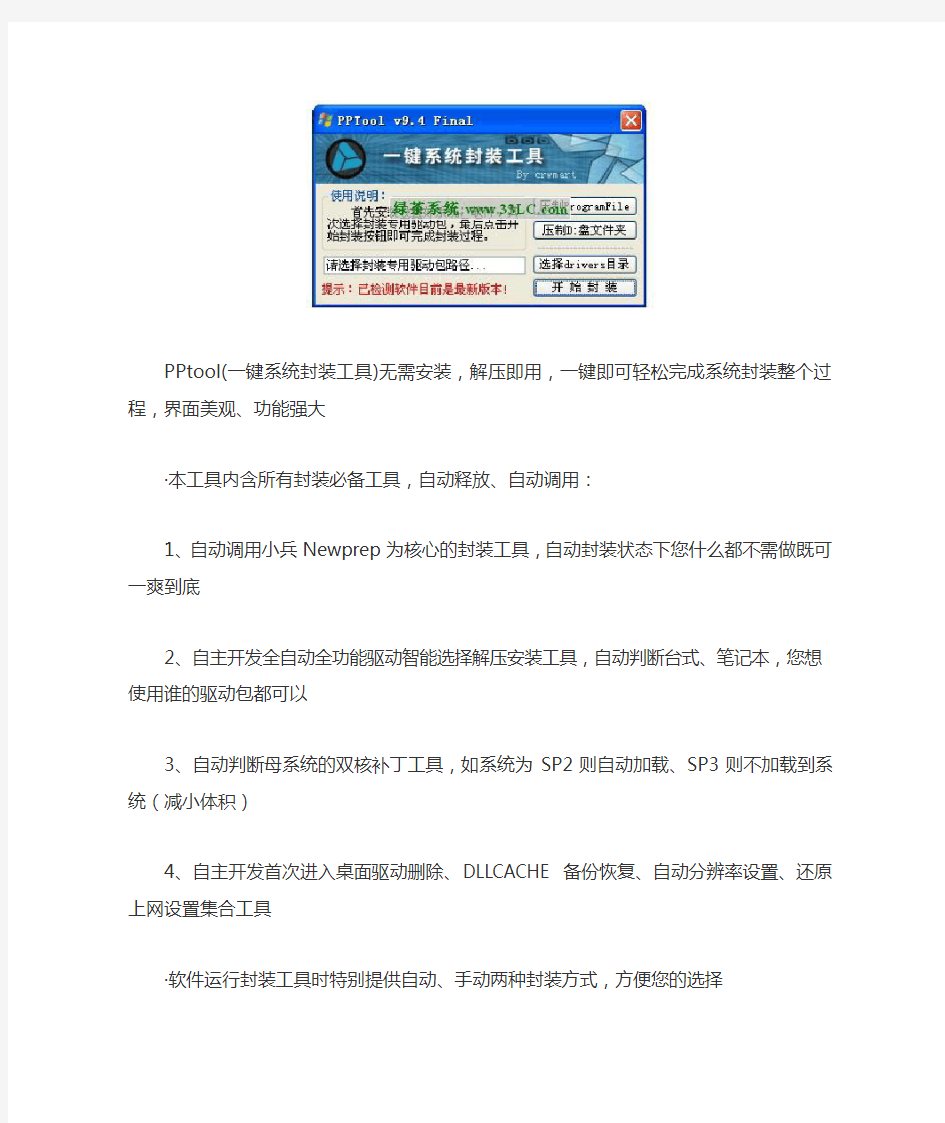
封装工具大集合【13款】
【 1 】 vlite(win7系统封装工具)v1.2绿色免费版
vlite是一个非常非常棒的工具,是一款Windows第三方封装软件支持Vista/Windows7,可以自定义系统镜像,给臃肿的Windows7减肥,删除自己不想要的程序和功能,对系统服务优化,集成补丁驱动等功能,制作无人值守安装。现在用vLite就可以创建属于自己的Windows7系统!
下载地址:https://www.doczj.com/doc/8918758924.html,/soft/11724.html
【 2 】PPtool(一键系统封装工具)v9.5绿色版
PPtool(一键系统封装工具)无需安装,解压即用,一键即可轻松完成系统封装整个过程,界面美观、功能强大
·本工具内含所有封装必备工具,自动释放、自动调用:
1、自动调用小兵Newprep为核心的封装工具,自动封装状态下您什么都不需做既可一爽到底
2、自主开发全自动全功能驱动智能选择解压安装工具,自动判断台式、笔记本,您想使用谁的驱动包都可以
3、自动判断母系统的双核补丁工具,如系统为SP2则自动加载、SP3则不加载到系统(减小体积)
4、自主开发首次进入桌面驱动删除、DLLCACHE备份恢复、自动分辨率设置、还原上网设置集合工具·软件运行封装工具时特别提供自动、手动两种封装方式,方便您的选择
·软件界面按钮均在鼠标移入时显示相关帮助信息
8.1版更新:
1、重写部分代码,操作更简单
2、修正8.0版一些错误
3、更新对最新各款驱动包的支持
下载地址:https://www.doczj.com/doc/8918758924.html,/soft/9661.html
【3 】小兵一键封装工具V5.5 支持冰点还原以及卡巴2009终结版
使用Dprep可一键完成系统封装,界面美观、功能完善。无需安装,即点即用,放在任何位置运行即可完成封装。软件提供了丰富的封装及部署选项,并留有多组外部接口。不用更改系统任何设置,Dprep可轻松完成windows封装。您可以什么都不懂、什么都不会,Dprep为您解决一切。
另:由于某些原因,小兵于2009年之前开发的所有软件均不再更新,请谅解
更新填写IP的代码,加入清除任务栏通知的功能,修正已知错误。
此版本为终结版,由于某些原因,今后工具将永久停止更新。
下载地址:https://www.doczj.com/doc/8918758924.html,/soft/2672.html
【4】系统封装工具(Nowprep)v1.8官方安装版系统封装部署
系统封装工具(Nowprep)v1.8官方安装版
--------------------------------------
Nowprep是一个用户系统封装、系统部署的工具。下载地址:https://www.doczj.com/doc/8918758924.html,/soft/9906.html 【5】雨林木风一键系统封装工具V3.65 免费版
很多系统爱好者喜欢自己封装系统,比如做适合自己爱机的专用系统或者给亲戚朋友做所谓的万能系统,而自己做系统需要使用专用的系统封装工具,为大家推荐的雨林木风系统准备工具就是系统封装工具中的精品之作,继承雨林木风作品免费又好用的优秀传统,可以帮助用户轻松的封装系统。系统封装技术已经非常成熟,软件简单而且智能稳定,下面我们就使用“她”来为我们打造万能系统!
先看一下软件的支持的操作系统:- Windows 2000, Windows XP, Windows Server 2003。还集成了大多数的PATA、SATA、SCSI、RAID 驱动,不能与其他封装工具混合使用!
下载地址:https://www.doczj.com/doc/8918758924.html,/soft/9660.html
【6】JM智能一键封装工具v4.0绿色版系统部署工具
封装工具说明:
保持原来的智能一键封装工具3.0 的所有功能,在此基础上修正了大量的错误,并且添加了最新
的一些元素,也许没有完美,但是我们尽力做得更加完美!
智能一键封装工具v 4.0 - 完美版更新大量SP3的电源文件,能自动识别SP2和SP3系列文件、更能最完美的支持SP2和SP3封装!
1、一键快速封装
2、部署接口设置(包括:部署前3个接口、部署后1个接口、首次进系统时运行3个接口、最好支持
删除驱动包文件夹)
3、DIYOEM设置(喜欢个人信息的朋友不防简单设置一下)
4、IP设置及系统减肥(快速添加了关闭系统还原!但也可以用手动来执行!)
5、智能驱动解压(这个驱动工具能支持格式:7z\rar\exe\com\bat\cmd\ 、并能自动判断显卡
和声卡!) 最主要的是全可以自定义LOGO图的!还集成最新Dllcache实用工具V2.0 也可以自定义标题
和LOGO图!
右键增加了加载外部辅助工具:减肥,注册表优化,并发连接数修改,保存输入法设置等等功能应
有尽有。
※相对于原来的智能一键封装工具V3.9版本更新:
1、更新海量的SRS 驱动程序和注册表。
2、智能驱动程序判断模式,智能释放并安装驱动。
3、在不同的安装时间,添加了更多的程序调用接口。
4、驱动解压:支持了更多的驱动包格式,并且支持压缩比最大的7zip格式,视频教程就是以自由的风收集整理的驱动为范例制作的。
5、清理多余的驱动服务更迅速可靠。
6、能够清理更多的流行病毒。
集合了封装时所需要做到的每一个步骤,全智能封装,让你一键轻松搞定一切。
7、更多功能及详细使用请参阅Tclsevers制作封装图文教程。
★鸣谢:冰☆夕封装内部工具—【Dllcache实用工具V2.0_注册表编辑工具】
Tclsevers制作封装图文教程
★智能一键封装工具v 4.0 - 完美版
★友情提醒:不支持部分精减版系统做母盘封装,删除硬件驱动建议手工删除!
下载地址:https://www.doczj.com/doc/8918758924.html,/soft/2676.html
【7】SPAT v5.5.1 系统封装工具下载绿色版
1、本工具实现一键封装系统,并提供了丰富的封装和部署选项,使封装系统更加人性化。支持封装Wi ndows XP SP1/SP2/SP3。
2、本工具已集成大多数常见的SRS 驱动,并能够在部署时自动清除多余的SRS 驱动服务
下载地址:https://www.doczj.com/doc/8918758924.html,/soft/9662.html
【8】雨林木风系统准备工具V3.65(封装系统工具)免费版
注意:本工具是为下列操作系统设计的,非下列系统请勿使用:- Windows 2000, Windows XP, Windo ws Server 2003
本工具集成了大多数的PATA、SATA、SCSI、RAID 驱动,切勿与其他封装工具混合使用!
声明:本程序仅供个人学习研究使用,请勿用于商业用途。
2010 年1 月4 日推出3.6 (版本号:3.6.12.24)
1、去除CDKEY/授权码验证部分,方便大家使用
2、对代码部分进行优化,更新部分工具
下载地址:https://www.doczj.com/doc/8918758924.html,/soft/7515.html
【9】NPreTooler 1.0.0(系统封装部署工具)免费版
1、NPreTooler是良朋科技旗下论坛----良朋社区独立开发的系统封装免部署工具。即使用GHOST等打包工具将系统还原到新机器后无需在进行部署,重启后直接进入系统平台。她的诞生和崛起,将开创后封装时代的新纪元!
2、n=no 中文的意思是不,pre=sysprep 中文的意思是系统内核封装辅助,Tooler 中文的意思是工具使用者。合在一起就是不需要部署的系统封装辅助性工具及免部署封装工具!NPreTooler在PreTooler的数十个版本的研发和发布,已经做到了随用户所意。可以说良朋技术团队已经将XP系列玩到了极限!我们会努力让她成为“NPT”。同样,人性化、智能化、简单化,这也是NPreTooler所追寻的开发目标,NPre Tooler将推动XP后封装时代的巅峰,开创后XP封装新纪元。
3、突破封装界部署的瓶颈,首款系统平台免部署封装工具!程序采自主开发的软件皮肤,使程序执行更加高效快捷!更多功能,等待你的体验......
下载地址:https://www.doczj.com/doc/8918758924.html,/soft/8464.html
【10】自由天空XP封装工具Easy Sysprep v3 Beta 2.3
对于Easy Sysprep的各项功能我想已经不用再多说了,反正很多人本身也没有阅读说明书的习惯,写多了和没写一样
Easy Sysprep中有详细的帮助文档,如果有看不明白或者不知道哪个功能是干吗的,单击程序上的“帮助”按钮获取详尽的帮助
Easy Sysprep是向导模式的封装工具,使用方便,操作简单,向导模式可以与您一起逐步的完成封装的各个步骤,尽量保证您不会遗漏您所需的设置
Easy Sysprep具有操作习惯记录功能,可以在完成一次封装操作后记录本次的所有操作设置,此后如果需要相同或相似的设置,您可以直接加载配置文件,而无需重复进行设定
Easy Sysprep向导模式具有可选加载功能,您可以在最初页面选择要执行的任务,那么后面的操作中,您不需要的功能或设置不会出来烦您
[2010.1.18]Easy Sysprep v3 Beta 2.3 更新内容如下:
1、加入部署侧边栏,侧边栏WinXP部署环境下的效果&侧边栏Win7部署环境下的效果:
2、整合部署侧边栏GUI配置工具,可配置项目如上图所示,几乎包括所有可自定义的项目:
3、修正当ES3上层目录存在中文与空格时所出现的各种错误,但仍建议您在纯英文目录下使用ES3。
4、修正部署程序执行效率,增强与新侧边栏的配合能力。
5、整合最新的SkySRS2.8RC3++。
MD5:f4543ab82ab2311d0de73f13c0e07961
再次重申报毒问题,封装软件肯定涉及系统深层的东西,还会修改部分系统文件与系统服务,被误报纯属正常(被某些国产杀毒误报就更正常不过了),微软官方杀毒没把ES3中任何一个文件当做病毒,大家可以自己尝试。请在下载后核对MD5,确认自己下载的的确是原版。
下载地址:https://www.doczj.com/doc/8918758924.html,/soft/7930.html
【11】Easy Sysprep V2.0(自由天空系统封装工具)免费版
对于Easy Sysprep的各项功能我想已经不用再多说了,反正很多人本身也没有阅读说明书的习惯,写多了和没写一样
Easy Sysprep中有详细的帮助文档,如果有看不明白或者不知道哪个功能是干吗的,单击程序上的“帮助”按钮获取详尽的帮助
Easy Sysprep是向导模式的封装工具,使用方便,操作简单,向导模式可以与您一起逐步的完成封装的各个步骤,尽量保证您不会遗漏您所需的设置
Easy Sysprep具有操作习惯记录功能,可以在完成一次封装操作后记录本次的所有操作设置,此后如果需要相同或相似的设置,您可以直接加载配置文件,而无需重复进行设定
Easy Sysprep向导模式具有可选加载功能,您可以在最初页面选择要执行的任务,那么后面的操作中,您不需要的功能或设置不会出来烦您。
[2008.9.26]Easy Sysprep v2.0 RC
终于结束了漫长的Beta阶段,呼呼~~
RC版较Beta3.5做如下调整:
1、解决之前版本可能造成的ES文件进桌面后未删除的问题
2、去掉了默认的显示本地连接任务栏图标的设定
3、更新了XPSet为1.3版
4、更正了SRSFinisher在清理SRS驱动时可能的报错,增强了SRSFinisher性能使其不仅清理SRS驱动服务,同时清理SRS驱动文件
5、去掉了SRS驱动造成的控制面板Silicon控制器图标
6、其他例行更新、代码修正等。
下载地址:https://www.doczj.com/doc/8918758924.html,/soft/7362.html
【12】PreTooler V9.5(良朋系统封装工具)中文安装版
pre=sysprep 中文的意思是系统内核封装辅助,Tooler 中文的意思是工具使用者。合在一起就是系统封装辅助性工具!人性化、智能化、简单化,这就是PreTooler所追寻的开发目标,PreTooler历经数十个版本的研发和发布,一直以界面友好和操作方便而深受广大系统封装爱好者的喜欢,并被普遍简称为“PT”。2、2周年纪念版首次尝试加入主窗口销毁代码,界面更加明晰,程序执行效率更加高效快速;首次尝试导入IE空白页并简单化修改个人主页;增加"关于"窗口,使程序宣传更加清晰;OEM信息功能独立并增加扩展功能,使程序更加小巧更加合理更加强大;首次尝试在部署时加入GIF动画设置,使恢复时更加生动可爱;程序采自主开发的软件皮肤,使程序执行更加高效快捷!更多功能,等待你的体验......
下载地址:https://www.doczj.com/doc/8918758924.html,/soft/7358.html
【13】系统封装工具V5.5.1 绿色版
1、本工具实现一键封装系统,并提供了丰富的封装和部署选项,使封装系统更加人性化。支持封装Wind ows XP SP1/SP2/SP3。
2、本工具已集成大多数常见的SRS 驱动,并能够在部署时自动清除多余的SRS 驱动服务
5.5.1 版更新:
+支持封装安装有卡巴斯基的系统
+不再禁止封装安装有瑞星杀毒软件的系统
+取消dllcache 恢复窗口,融合到部署界面
+首次进桌面自动关闭空闲的IDE 通道
下载地址:https://www.doczj.com/doc/8918758924.html,/soft/2675.html
就找到这么多了请大家慢慢享用有的工具可能报毒不相信可以不用这么多这么还找不到一款没毒的
龙帝国系统封装工具全使用图解 2009-09-21 14:19 一、前期基础工作 *一张光盘启动盘,要有GHOST8.0以上. *S&R&S_V9.5.智能系统封装工具 *DEPLOY.CAB(在系统安装光盘:\SUPPORT\TOOLS目录下自带)注意: WIN2000/XP/2003,不通用。还有最好和母盘对应。 *Windows2K/XP/2003系统安装光盘(推荐使用免激活的版本,要知序列号的;也可以用显示序列号软件或算号器算出VOL版) *DllCacheManager_V1.5(龙帝国专用版推荐)Dllcache备份还原工具 * UltraISO(软碟通)注册版 2、安装操作系统 正常安装完整操作系统,系统文件格式建议采用FAT32,恢复后还可以转换为NTFS。同时注意,安装时,建议选择完全格式化硬盘分区,不要选择快格!安装时要注意的事:如不是做纯净版的Ghost,最好要有一个备份用的分区是FAT32,正常安装操作系统并打好系统安全补丁(一定要安装到C盘,不能安装到其他分区,除非你是整个硬盘Ghost)。操作系统可选择FAT32和NTFS两种文件格式进行安装,建议采用FAT32文件格式,因为Ghost对FTA32的压缩率更大一些,可以减小制作后的备份文件体积。再一个是FTA32格式在恢复后还可以转换为NTFS,而NTFS转换成FTA32的话就比较麻烦,因此采用FAT32文件格式较为灵活一些。 当然认真读过MS的FAT与NTFS、NTFS与Convert NTFS区别的就应该知道,"原生"的NTFS比转换的NTFS在性能与文件碎片上更具有优势,因此也建议注重性能者采用NTFS文件格式进行安装操作系统(" 原生"是指直接用NTFS文件格式进行格式化的分区,而不是通过Convert转换的)。 3、安装应用软件(可选) 安装注册并设置好你所需要的应用软件,如:Office、Winrar、输入法等。 注:由于使用sysprep重新封装系统后,在恢复安装时系统将把输入法的相关设置还原到系统默认状态,封装前新安装的输入法将不在语言栏的列表里显示,需手动再次添加。为此WindowsXP的系统可在系统封装前作以下设置:打开控制面板,双击“区域和语言选项”,选择“高级”,在“默认用户帐户设置”框下选中“将所有设置应用于当前用户帐户和默认用户配置文件”,然后点“确定”,这样语言栏的输入法相关设置就添加到系统的默认配置文件中了。重新封装系统后,在恢复安装时就可使新安装的输入法自动添加到语言栏的输入法列表里了。 4、安装S&R&S_V9.5,智能系统封装工具((死性不改最新电源判断程序[9.5.直接支持AMD 64位CPU,不需要用支持AMD 64的系统环境来制作;支持WINDOWS XP Home Edition全自动应答封装;修正WIN 2000下的HAL问题,集成了多种USB键盘鼠标驱动,并改进PS/2键盘鼠标的识别,确保选择界面出现
win7中可关闭的系统服务 Ada ptive bright ness 监视周围的光线状况来调节屏幕明暗,如果该服务被禁用,屏幕亮度将不会自动适应周围光 线状况。该服务的默认运行方式是手动,如果你没有使用触摸屏一类的智能调节屏幕亮度的设备,该功能就可以放心禁用。(关闭) App licati on Layer Gateway Service Windows XP/Vista中也有该服务,作用也差不多,是系统自带防火墙和开启ICS共享上网的 依赖服务,如果装有第三方防火墙且不需要用ICS方式共享上网,完全可以禁用掉。 App licati on Man ageme nt 该服务默认的运行方式为手动,该功能主要适用于大型企业环境下的集中管理, 因此家庭用户可以放心禁用该服务。 Backgro und In tellige nt Tran sfer Service 在后台传输客户端和服务器之间的数据。如果禁用了BITS 一些功能,女0 Win dows Up date, 就无法正常运行。该服务的默认运行方式是自动,这个服务的主要用途还是用于进行 Win dows Up date或者自动更新,最好不要更改这个服务。 Base Filteri ng Engine 同样为系统防火墙,VPN以及IP sec提供依赖服务,同时也是系统安全方面的服务,如果使 用第三方VPN拨号软件并且不用系统的防火墙以及ICS共享上网,为了系统资源,关闭它吧, 否则就别动它。 BitLocker Drive Encryp ti on Service 向用户接口提供BitLocker客户端服务并且自动对数据卷解锁。该服务的默认运行方式是手动,如果你没有使用BitLocker设备,该功能就可以放心禁用。 Block Level Back up Engine Service 估计是和备份恢复方面用的服务,无任何依赖关系,默认是手动,也从来没有看他启动过。就放那吧,不用管了。 Bluetooth Support Service 如果你没有使用蓝牙设备,该功能就可以放心禁用。 Certificate Prop agati on 为智能卡提供证书。该服务的默认运行方式是手动。如果你没有使用智能卡,那么可以放心 禁用该服务。 CNG Key Isolation 那么这个服务将被使用,建议不使用自动有线网络配置和无线网络的可以关掉。
如何将系统封装为ISO 如哈把当前做好的系统封装成ISO。 由于不能使用GHOST 我想把系统封装成ISO装进U盘里,用winpe以后恢复起来也方便。。 现在的主要问题是如何把当前的系统风装成一个ISO。。 问题补充: 请将制作步骤说一下。。谢谢。。。 制作出来的ISO是那种可以直接刻盘安装的那种。。。 教程: https://www.doczj.com/doc/8918758924.html,/%CB%AD%B5%C4%B3%F5%C1%B5/blog/item/9dfe8cca76fc5944f2 1fe723.html 我自己在网上找的.非原创! 本篇是制作万能Ghost系统最的基础教程。制作出来的万能Ghost系统镜像文件,可以恢复到绝大多数的计算机上使用,对于经常装机的朋友,可以给自己带来极大的方便。 一、准备工作 1、准备所需工具软件 ※S&R&S_V9.5.1118 智能系统封装工具 ※DEPLOY.CAB(在系统安装光盘:/SUPPORT/TOOLS目录下自带) ※Ghost_v8.0 & v8.2(v8.0以上版本才能够支持NTFS分区) ※Windows2K/XP/2003系统安装光盘(推荐使用免激活的版本) ※DllCacheManager_V1.0(龙帝国专用版)Dllcache备份还原工具 2、安装操作系统 正常安装操作系统并打好系统安全补丁(一定要安装到C盘,不能安装到其他分区,除非你是整个硬盘Ghost)。操作系统可选择FAT32和NTFS两种文件格式进行安装,建议采用FAT32文件格式(不要偷懒一定要完全格式化,防止磁盘有坏区),因为Ghost对FTA32的压缩率更大一些,可以减小制作后的备份文件体积。再一个是FTA32格式在恢复后还可以转换为NTFS,而NTFS转换成FTA32的话就比较麻烦,因此采用FAT32文件格式较为灵活一些。当然认真读过MS的FAT与NTFS、NTFS与Convert NTFS区别的就应该知道,"原生"的NTFS比转换的NTFS在性能与文件碎片上更具有优势,因此也建议注重性能者采用NTFS文件格式进行安装操作系统(" 原生"是指直接用NTFS文件格式进行格式化的分区,而不是通过Convert转换的)。
第一部分修改注册表 1.桌面显示ie8主图标 不要把快捷方式当成主图标啊 将以下代码储存为reg格式,双击导入注册表即可。请注意,如果你的系统不是安装在c盘下,请把里面所有的c盘盘符改为你的安装盘符。 Windows Registry Editor Version 5.00 [HKEY_LOCAL_MACHINE\SOFTWARE\Microsoft\Windows\CurrentVersion\Explorer\Desk top\NameSpace\{00000000-0000-0000-0000-100000000001}] @="Internet Explorer" [HKEY_CLASSES_ROOT\CLSID\{00000000-0000-0000-0000-100000000001}] @="Internet Explorer" [HKEY_CLASSES_ROOT\CLSID\{00000000-0000-0000-0000-100000000001}\DefaultIcon] @="C:\\Windows\\System32\\ieframe.dll,-190" [HKEY_CLASSES_ROOT\CLSID\{00000000-0000-0000-0000-100000000001}\shell] @="" [HKEY_CLASSES_ROOT\CLSID\{00000000-0000-0000-0000-100000000001}\shell\NoAdd Ons] @="无加载项(&N)" [HKEY_CLASSES_ROOT\CLSID\{00000000-0000-0000-0000-100000000001}\shell\NoAdd Ons\Command] @="\"C:\\Program Files\\Internet Explorer\\iexplore.exe\" -extoff" [HKEY_CLASSES_ROOT\CLSID\{00000000-0000-0000-0000-100000000001}\shell\Open] @="打开主页(&H)" [HKEY_CLASSES_ROOT\CLSID\{00000000-0000-0000-0000-100000000001}\shell\Open\ Command] @="\"C:\\Program Files\\Internet Explorer\\iexplore.exe\"" [HKEY_CLASSES_ROOT\CLSID\{00000000-0000-0000-0000-100000000001}\shell\Set] @="属性(&R)" [HKEY_CLASSES_ROOT\CLSID\{00000000-0000-0000-0000-100000000001}\shell\Set\C ommand] @="\"C:\\Windows\\System32\\rundll32.exe\"
不建议关闭或禁用的服务 AppID Service 确定应用程序的身份。该服务的默认运行方式是手动,不建议更改。 目标路径:\Windows\system32\svchost.exe -k LocalServiceAndNoImpersonation Application Experience 在应用程序启动时处理应用程序兼容型查询请求。该服务的默认运行方式是自动,不建议更改。 目标路径:\WINDOWS\system32\svchost.exe -k netsvcs 估计使用该技术之后在运行老程序的时候系统会自动选择相应的兼容模式运行,以便取得最佳效果。 Application Information 为应用程序的运行提供信息。该服务的默认运行方式是手动,不建议更改。 目标路径:\WINDOWS\system32\svchost.exe -k netsvcs Application Layer Gateway Service 为Internet 连接共享提供第三方协议插件的支持。该服务的默认运行方式是手动,如果你连接了网络,则该服务会自动启动,不建议更改。 目标路径:\WINDOWS\System32\alg.exe Background Intelligent Transfer Service 在后台传输客户端和服务器之间的数据。如果禁用了BITS,一些功能,如Windows Update,就无法正常运行。该服务的默认运行方式是自动,这个服务的主要用途还是用于进行Windows Update或者自动更新,最好不要更改这个服务。 目标路径:\WINDOWS\System32\svchost.exe -k netsvcs COM+ Event System 支持系统事件通知服务(SENS),此服务为订阅组件对象模型(COM)组件事件提供自动分布功能。如果停止此服务,SENS 将关闭,而且不能提供登录和注销通知。如果禁用此服务,显式依赖此服务的其他服务将无法启动。一个很原始的古老服务,该服务的默认运行方式为自动,这是一个重要的系统服务,设为手动也会自动运行,设为禁用好像也没什么影响,但是日志中会出现大量的错误。我们最好不要乱动。 目标路径:\WINDOWS\system32\svchost.exe -k netsvcs Cryptographic Services 提供三种管理服务:编录数据库服务,它确定Windows 文件的签字;受保护的根服务,它从此计算机添加和删除受信根证书机构的证书;和密钥(Key)服务,它帮助注册此计算机获取证书。如果此服务被终止,这些管理服务将无法正常运行。如果此服务被禁用,任何依赖它的服务将无法启动。维护和管理系统的所有证书,密钥以及安全数据库。另外访问一些网站所需要的服务,比如微软的网站,Windows Update,或者DRM的网站,很多时候它会提供和确认Windows文件的签名信息。强烈建议也是必须不能去动它,永远别想禁用这个服务。 目标路径:\WINDOWS\system32\svchost.exe -k netsvcs DCOM Server Process Launcher 为DCOM 服务提供加载功能。该服务的默认运行方式是自动,最好不要乱动。以前的DCOM服务,也就是远程服务,是比COM+更基本的服务,看看注册表就知道Windows系统中有多少DCOM组件,虽然禁用也没什么问题,但是临时用到的设为手动的服务会无法自动启动,而且任务栏的图标也会消失不见,所以最好不要修改这个选项。
系统封装工具(自由天空) Easy Sysprep v1.2 Final++ 推荐 ES1.2系列中所包含的串行磁盘以及串行磁盘阵列驱动共包括: 3ware 、ACARD 、 Adaptec (includes HP/Compaq) 、 AMCC、 AMD、 ATI Are ca 、 ALi/ULi 、 Dell 、Emulex (clusters) 、Highpoint 、IBM 、Intel 、JMicron 、ITE 、 LSI 、 Marvell、 Mylex、 nVidia 、Promise 、 QLogic 、 Silicon、 Image 、SiS 、VIA 共24类N多种串行磁盘以及串行磁盘阵列驱动,满足大家的需求。 所有串行磁盘以及串行磁盘阵列驱动均使用微软官方方法进行集成,部署过程中再次采用微软官方方法对无用驱动服务的进行禁用。这个可能会带来一定的对部署时间的延长,但是换来的是更强的兼容性和稳定性! 特此声明! 2007.10.19更新: 本次更新为:GUI Easy Sysprep v1.2 最终版++,本次更新不主要针对ES系列的性能进行更新,所以不必在意最终版和最终版++的性能区别。 [更新1]补丁自动集成部分改换为AU3脚本进行静默执行,稳定性更高,增加补 丁安装数量等提示,使用更为方便 [更新2]建立宽带连接功能,增加自动模式,如果选择自动模式,则AU3脚本会 自动创建一个“宽带连接”于桌面 [更新3]增强SRS驱动注册表,这个是realhyg进行了连续24小时不懈的测试 发现的一个隐患 [更新4]过滤GUI Easy Sysprep v1.2 最终版全部代码,进一步减少各种有可能 哪怕是极小可能的隐患 [更新5]修正可定制驱动选择解压工具代码,并使其始终工作在桌面最上层,不会在部署前因误点击背景而造成遮盖不显示 [更新6]GUI封装界面与可定制驱动选择解压工具更新为XP外观 ES1.2系列到此终结,此后的将开发ES1.3系列。
Win7优化 1、通过关闭特效,有效提高windows7的运行速度右键单击我的电脑-->属性-->高级系统设置-->性能-->设置-->视觉效果,留下五项"平滑屏幕字体边缘"、"启用透明玻璃"、"启用桌面组合"、"在窗口和按钮启用视觉样式"、"在桌面上为图标标签使用阴影",其余的把勾全拿了,可以马上感觉到速度快了不少,而视觉上几乎感觉不到变化。另外还可以勾选上“显示缩略图,而不是显示图标” 2、据说可提高文件打开速度10倍的设置控制面板-->硬件和声音-->显示【显示或缩小文本及其他项目】-->设置自定义文本大小(DPI)去掉“使用Windows XP 风格DPI 缩放比例”的勾选,确定。【按照提示,注销计算机】 3、轻松访问控制面板-->轻松访问-->轻松访问中心-->使计算机易于查看-->勾选“关闭所有不必要的动画(如果可能)” 4、更改“Windows资源管理器”的默认打开的文件夹启动参数的命令格式为:%SystemRoot%explorer.exe /e,〈对象〉/root, 〈对象〉/select, 〈对象〉开始-->所有程序-->附件-->Windows资源管理器-->右击-->属性-->“快捷方式”选项卡-->目标修改为“%windir%\explorer.exe /e, D:\Downloads”,确定。然后右击“Windows资源管理器”-->锁定到任务栏 5、修改“我的文档”、“桌面”、“收藏夹”、“我的音乐”、“我的视频”、“我的图片”、“下载”等文件夹的默认位置方法一:CMD-->regedit,修改
“[HKEY_CURRENT_USER\Software\Microsoft\Windows\CurrentVers ion\Explorer\User Shell Folders]”方法二:系统盘-->用户-->“当前用户名”,分别右击上述文件夹-->属性-->位置-->移动 6、更改临时文件夹位置(%USERPROFILE%\AppData\Local\Temp) 右击“计算机”-->属性-->高级系统设置-->“高级”选项卡-->“环境变量”按钮-->X用户环境变量 7、更改“IE临时文件夹”位置IE-->Internet选项-->“常规”选项卡-->“设置”按钮-->“移动文件夹”按钮-->选择 8、系统自动登录cmd-->“control userpasswords2”-->去掉“要使用本机,用户必须输入用户名和密码”复选勾 9、关闭系统休眠 cmd-->“powercfg -h off” 10、去除历史纪录cmd-->“gpedit.msc”-->打开“本地组策略编辑器” (1)计算机配置-管理模板-系统-关机选项-关闭会阻止或取消关机(启动) (2)用户配置-->管理模板-->"开始"菜单和任务栏-->不保留最近打开的历史(启用) (3)用户配置-->管理模板-->"开始"菜单和任务栏-->退出系统时清除最近打开的文档的历史(启用) (4)用户配置→管理模板→Windows组件→Windows资源管理器→在Windows资源管理器搜索框中关闭最近搜索条目的显示(启用) 11、在任务栏同时显示“星期几”控制面板→时钟、语言和区域→区域和语言→更改日期、时间或数字格式,点击弹出窗口中的“更改
ES4完美封装图文教程-虎鲨软件站 作者:S大源于天空,高仿必究 (一)备份当前操作系统 封装的第一步,其实是备份当前安装好的操作系统。避免我们在之后的步骤中出现问题,以至于还要重新安装操作系统,浪费时间精力。 系统备份想必大家都会。对于WinXP而言,建议使用Ghost备份。推荐使用U盘装机助理中的Easy Image X 执行Ghost备份操作,Easy Image X 具有图形化操作、便于设置压缩率等特点。 提醒大家要注意的是,我们现在是备份系统以备不时之需,而并非封装完毕后制作系统映像,所以压缩率不用调整的过高,以免浪费更多的备份和恢复时间。压缩率建议选择“快速压缩”,体积略大,但备份和恢复速度都很快。设置完毕后,Ghost备份过程自动启动。
稍事等待后,系统备份完毕。 (二)封装前的准备 封装的目的,是为了快速的部署操作系统,减少不必要的重复劳动。所以,我们需要向源系统集成系统补丁、安装常用软件,从而减少每次部署后的重复劳动。 1、集成系统补丁。集成补丁的方法有很多,例如使用Windows Update、使用第三方安全软件、使用第三方补丁包等。这里推荐大家选用IT天空系统补丁安装助理,一次性安装所有重要补丁。
2、安装常用软件。常用软件常用的一般也就几种,大家请根据自己的系统部署范围而决定。
特别提醒 (1)不是所有的软件都能良好适应系统封装部署,特别是某些国产软件; (2)需要激活的软件,部署完毕后一般都需要重新激活; (3)不建议集成安全类软件,某些安全软件会阻挡正常的系统部署进程,甚至导致蓝屏宕机; (4)如果某些软件不适合集成在系统,可以使用首次进桌面静默安装的方法来解决。 3、备份系统。又备份系统?对,备份。补丁安装要20分钟左右,软件也需要逐个安装与调整,所以整体时间一般不少于30分钟。为防止封装时出现未知错误,建议再次备份系统,以备今后的调整操作。这次备份完,我们就可以放心大胆的开始封装操作了。 (三)第一阶段封装 Easy Sysprep v4 (ES4)与之前ES3、ES2以及传统封装辅助工具最大的不同,在于其将封装分为了两个阶段。 第一阶段:以完成封装操作为首要目的; 第二阶段:以完成对系统的调整为首要目的。 将封装与调整分开,减少调整操作对封装操作的影响,保障封装成功率。 1、启动ES4
长久以来Windows的运行速度一直是一个恼人的问题,虽说Windows 7相比前几代操作系统在性能提升,以及硬件需求上有所降低,但追求运行速度一直是电脑用户不变的话题。多数情况下,系统的运行速度很大一部分取决于计算机的硬件配置,要想获得更好的用户体验就需要更快的处理器(CPU)以及更强大的显示卡(GPU)、更大的内存容量。 那有没有办法在不升级硬件配置的前提下提升系统的运行速度呢?答案是肯定有的,也许会有朋友说,这很简单,关闭系统服务、使用古董级别的“Windows经典”主题、使用“阉割”版的Windows 7,或者说使用一些第三方的优化软件。这里小天想跟大家说一下,在一般情况下建议普通用户不要使用第三方优化软件进行优化,因为使用优化软件无法直接看到软件对系统所作的更改,或者是软件并不能根据实际情况告诉用户什么选项可以更改,所以盲目的使用优化软件可能并不会提升系统性能,反而有可能导致系统配置不正常、影响计算机的正常使用。另外,如果说无用服务、使用Windows经典主题等方法的确是可以提升系统运行的流畅性的,但相信大多数用户还是不喜欢在21世纪的次时代使用古董级别的“经典”界面的,用这种方法来提升系统运行流畅性,可能有点“难以割舍“。 这里小天就不再卖关子了,方法是有的,微软早就为我们的用户提供了非常多的性能选项,用户可以根据需要来提升系统性能或让计算机更美观。那么到底是怎么更改系统性能选项呢?可能有些朋友已经猜到了,是在系统性能选项对话框中(如下图)。 图“系统性能选项”对话框 打开这个对话框的方式也有很多,通常通过单击“开始”按钮 - 右键“计算机” - 选择“属性” 选项,之后会打开“系统”面板然后按照图1中单击步骤2的链接以及步骤2的选项卡、步骤3的按钮即可打开“性能选项”对话框;除了这种方式外,我们还可以按键盘上的【Windows徽标 + Pause/Break】组合键打开“系统”面板,再按照步骤123打开此对话框;还有一种最快的方式,按键盘上的【Windows徽标 + R】组合键打开“运行”对话框,并在对话框中输入“sysdm.cpl”敲击回车键即可打开“系统属性”对话框,然后单击“高
win7封装工具sysprep的使用方法说明 注意:经本人亲自实验,封装前请先卸载掉杀毒软件和360安全卫士这种安全类软件,否则可能会遇到GHOST到新机器上时启动无法完成配置的问题,详见:win7关于sysprep封装后无法完成配置的问题。也注意不要把 C:\Users目录移动到D盘(方法见:移动Win7用户文件夹(我的文档)默认位置至D盘),否则GHOST到新机器登录时会提示Users Profile Service 服务未能登录无法加载用户配置文件,造成无法登录系统(原因:在PE或其它系统下COPY到D:\Users的目录,Win7用户无权限读写操作,可如果不往D盘Copy Users目录,因为C:\Users映射D:\Users也会造成登录失败)。试了下载linkd.exe程序,进入PE,将C:\Users与D:\Users的软链接去掉(命令:linkd c:\Users /D),结果登录时还是提示无法加载用户配置文件,不得已进安全模式试下。居然可以登录,开启administrator用户,重启正常启动,并用administrator用户登录。修改c:\users 权限,让原用户完全控制,注销后结果还是不行。。只能用administrator账户登录后,删除掉原用户,重新建一个用户,
并把原用户user目录下的桌面和appdata文件夹内容Copy 过来。至此解决。 ----------------------以下是转贴----------------------如图双击sysprep就可以了下面详细介绍各个选项,第一次听说这个工具的先别点击确定不然后果自负 如图,软件运行后的界面 先说”通用“勾选后会发生什么 在安装系统的时候后会多一个硬件重新识别和安装的过程比如:如果是在ide模式下封装的系统要安装在开了ahci的系统上勾选这个就好。 其实这个通用就是让这次封装的系统能在其它不同硬件的计算机上运行。 所以微软的原版系统在封装的时候肯定是勾选了这个的。所以建议在硬件有变化的时候勾选。或者电脑硬件驱动也许有问题的时候勾选。 (个人经验如果要封装一些通用性很强的系统建议不要安装一些专门的软件。比如笔记本电源管理类软件)系统清理操作一般就选全新体验就ok了 选系统审核后,本来正常的是欢迎使用Windows让你输入用户名配置系统这些 这里会直接以administrator账户直接登录Windows系统
W i n7系统封装制作的全过程 网上有很多的各种修改版的系统,作为熟悉电脑的老手们是只使用纯净版系统的,毕竟,网上的修改版系统即使没有病毒木马,也给你塞了一堆你不喜欢的东西。可是,每次自己重装纯净版系统还是要安装很多自己常用的软件,还要去挨个做下系统配置来适应自己的习惯,自己家的电脑、公司的电脑都可能碰到这个问题,这个时候,我们就可以考虑动手DIY一个专属自己的系统了,是的,这就是封装。 很多人都认为制作封装系统是一件很复杂、很高深的事情。事实上,真正做过1次封装系统以后,就会发现做封装系统并不困难。只要具有一定电脑基础(会装操作系统、安装软件,能够比较熟练地使用常用的应用软件),再加上一点点细心和耐心,这样,制作一个专属于自己的封装系统就是一件轻而易举的事情了。 下面,我们一起来制作专属自己的Windows7封装系统吧。 工具/原料 ? 封装前准备 ?
Windows7系统官方发布的安装光盘(镜像) 需要预装的各种应用软件,如Office/WPS、Photoshop等等 UltraISO和Windows7AIK。 WindowsPE光盘(最好是Windows7PE光盘)。Windows7PE光盘可以使用Windows7AIK制作 然后,封装制作win7系统就开始了。 步骤/方法 安装操作系统和应用程序 . . 2 . 安装Windows7操作系统。
安装操作系统有4个环节要注意: . ①操作系统最好安装在C盘,安装期间(包括后面安装应用程序和进行封装)最好不要连接到网络。 . ②如果在安装操作系统过程中输入序列号,进行封装以后再重新安装操作系统不会再提示输入序列号。除非要制作成OEM版的封装系统,否则在安装过程中提示输入序列号时,不要输入序列号,直接点“下一步”继续系统的安装。. ③为保持封装系统纯净,安装好Windows7操作系统后最好不要安装硬件的驱动。当然,安装驱动程序也不会影响系统的封装。 . ④为避免调整优化系统、安装应用软件过程中出现不必要的错误和产生错误报告文件,第一次进入系统后应当禁用UAC和关闭错误报告。禁用UAC和关闭错误报告的方法如下:打开“控制面板”,点击“系统和安全”,选择“操作中心”,点击“安全”,在展开的详细设置内容中找到并点击“用户帐户控制”
1、了解 Win7系统服务优化的基础知识 与Windows XP和Windows 2003才七十多个服务相比,到Windows 7时代,系统已经增加到一百五十多个服务(Vista系统有130多个),这不可避免地加大了系统资源占用,拖慢了系统速度,占据了系统CPU和内存资源。 当然,在Windows 7 的各个版本中,启动默认加载的服务数量是明显不同的,功能最多的是Ultimate版本(旗舰版),肯定加载的服务也最多。 Windows 系统的服务加载数量严重影响Win7的开机速度,因此,优化服务就显得更加重要。 2、如何设置、开启、关闭Windows7系统的各项服务 1)用Win7系统自带的服务管理软件: 方式A、在Win7系统中随时按下 Win键+R键快捷键打开运行窗口,输入 Services.msc 回车; 方式B、点击开始菜单——搜索框中输入服务两个汉字,或者输入Services.msc 回车; 方式C、点击控制面板——管理工具——服务也可以到达同样的界面。 2)用Windows7优化大师里面的服务优化大师(或者魔方的服务管理也可以),在系统优化菜单栏点击左侧的服务优化即可打开。 3、用Win7优化大师中的向导进行设置 打开Win7优化大师第一次都会自动弹出优化向导,如果没有弹出,请点击Win7优化大师左侧的优化向导,依次点击下一步到第四步 第四步里面罗列了3个建议关闭的服务(勾选中的服务保存后会被自动关闭并禁止下次启动加载): 1)服务名称 Remote Registry :本服务允许远程用户修改本机注册表,建议关闭; 2)服务名称 Secondary Logon:本服务替换凭据下的启用进程,建议普通用户关闭; 3)服务名称 SSDP Discovery:本服务启动家庭网络上的UPNP设备,建议关闭; 这四个服务普通用户都禁止掉行了,然后跟随向导进入第五步,这儿列出了6个建议关闭的服务: 1)服务名称 IP Helper:如果您的网络协议不是IPV6,建议关闭此服务; 2)服务名称 IPsec Policy Agent:使用和管理IP安全策略,建议普通用户关闭; 3)服务名称System Event Notification Service:记录系统事件,建议普通用户关闭; 4)服务名称 Print Spooler:如果您不使用打印机,建议关闭此服务; 5)服务名称Windows Image Acquisition(WIA):如果不使用扫描仪和数码相机,建议关闭此服务; 6)服务名称 Windows Error Reporting Service:当系统发生错误时提交错误报告给微软,建议关闭此服务;
教程架构: 第一篇系统、工具及软件安装 第二篇封装工具选择及实战 第三篇光盘ISO文件制作 下面以封装制作GHOSTXPSP3为例,进行讲解! 第一篇系统、工具及软件安装 一、准备工作 1、操作系统选择:建议采用微软官方的VOL原版 ——为什么要用VOL原版?因为VOL原版适用于任何电脑,而某些品牌机赠送的是OEM版,只能用于对应的品牌电脑,并且还需激活! ——特别说明一下:很多人喜欢说正版,其实所谓的正版是要通过微软官方验证的,但是系统容却并不一定是原版的。 详情可以参阅帖子:
Windows_XP_Service_Pack_3_X86_CD_VOL_CN微软官方原版下载: 2、系统补丁:主要靠自己平时收集整理,建议到微软官方下 载 如果没有,可以使用别人做好的,推荐一个比较好的系统 补丁集——系统之家,每月都有更新! 也可以使用360安全卫士下载,然后收集整理。 3、办公软件:一般来讲,做GHOST封装都会安装OFFICE办公软件, 也建议采用微软原版,不要使用修改版。 Microsoft Office 2003_vol原版下载 Microsoft Office 2003 Service Pack 3下载 2007 office system格式兼容文件下载 4、工具软件:可以根据自己的爱好并结合电脑城装机的实际情况安装部分常用工具软件。这些软件大部分都是共享的免费软件,也
建议到相应的官方下载,尽量不要使用第三方修改版本! 推荐下载 二、系统安装 1、微软官方原版系统安装过程图解 补充一下:为了封装系统的稳定,建议全新安装,即使用全盘格式化进行安装;同时在安装系统、工具、软件的时候断开外 部网络;并使用PS/2鼠标操作! 系统安装好后就可以进行系统补丁、工具软件、办公软件的安装——这里讲点窍门:先装工具软件、办公软件,最后装系统补丁。因为很多集成补丁包里面含有WMP、OFFICE、DX、AX补丁,如果先装,可能你的OFFICE补丁就不是很完整。 2、系统主题屏保安装: 首先进行系统主题破解,这里有适合XPSP2、XPSP3使用的破 解程序 然后是安装系统主题 三、系统设置
win7系统的优化教程范文 系统优化原来是系统科学(系统论)的术语,现在也用作(而且常用作)计算机方面的术语。它尽可能减少计算机执行少的进程,更改工作模式,删除不必要的中断让机器运行更有效,优化文件位置使数据读写更快,空出更多的系统资源供用户支配,以及减少不必要的系统加载项及自启动项。当然优化到一定程度可能略微影响系统稳定性,但基本对硬件无害。下面是小编收集整理的win7系统的优化教程范文范文,欢迎借鉴参考。win7系统的优化教程范文(一) 基本上所有牌子裸机与预装了Win7 Home Basic的机子差价都是300块,和一张零售版Win7 Home Basic光盘399元价格相差不大。版本越高,授权费越贵。预装Win7 Home Premium版权授权费就要500,旗舰版就达到咋舌的2000。所有厂商为了最大限度压缩成本利润最大化,绝大多数机型都是预装授权最便宜功能阉割最多的Home Basic与Home Premium系统,尤其是Home Basic。Home Basic不单功能屏蔽最多,而且还将透明特效都被删除,十分鸡肋。(这里有个小插曲,笔者大半年前帮朋友以4K9搞定一台GT240M显卡的Y450裸机,而同时期预装了正版Win7 Home Basic系统的机子要价5K2。到今年年初所有Y450都是预装了正版Win7了,同为4K9不加价因此显卡阉割成了GT130M的马甲GT240M LE Y460没有裸机,砍不掉那300块版权费,怨念中) 而现在厂商为了提高自己产品的用户使用体验,增加差异化特色功能,提高易用性(简单说就是傻瓜化),对预装正版系统的机子都会狠下手装上一大堆软件,诸如视频播放、软件注册、刻录软件等。到用户手后是可以直接用了,问题就是预装了这些软件后系统变得非常臃肿,而且为了增加用户使用频率(更贴切应该说是几率),这些软件无一例外都有开机就启动的恶习。据我所见,所有预装正版OEM Win7系统的机子开机后内存使用率都超过1G,没有一个厂商幸免,包括小Y。笔者的小Y买回来开机内存就达到1.2G,某些厂商预装的系统更甚。要知道除了中高端机型现在一般机型主流内存配置也就2G。开机就被占用了超过一半内存,这样的系统不慢才怪。当然,这并不是说原配OEM正版系统就没有优化意义,只是说原配系统优化效果远不如新装干净系统罢了(针对刚入门电脑不会自己安装系统的新手)。批判完了原配正版OEM系统,剩下就是新安装什么版本系统以及怎么安装了。如果还有Y460和Y560的机油还在犹豫格盘重新分区后装Win7还是XP,那我告诉大家:毫不犹豫投入Win7怀抱吧~Win7作为新一代系统,无论是人性化还是功能支持都远胜9年高龄的XP了。而且只有Win7系统才支持Y460/Y560的显卡切换功能与触摸式快捷键。对于那些怀疑Win7系统运行速度和资源消耗的童鞋,按本文优化后你的Win7系统运行速度只会胜于XP而无不及。对于那些实在需要用到一些Win7不能兼容的老掉牙的软件的童鞋,可以使用Win7特色功能XP Mode虚拟机来运行这些软件。至于安装什么版本Win7,毫无疑问是原版的RTM版Win7(或者叫MSDN版,其实也就是微软最终送去工厂压制光盘的最终零售的正式版,也是最原始最干净的版本)。至于细分的版本,那必然是最高的旗舰版了。有斑竹说安装联想OEM 版Win7了事。诚然安装OEM版Win7确实是非常简单了事的途径无需激活。可惜现在网上流传的联想OEM版Win7绝大多数都网友根据微软MSDN原版制作,而并非联想官方放出的,来源与安全性值得怀疑。有童鞋担心安装RTM版的激活问题~其实完全可以一笑了之~Y460作为预装了正版Win7系统的机型,其BIOS中就已经有了Lenovo SLIC 2.1表了。对于RTM版系统,只需导入联想的证书与序列号即可利用OEM法来激活(其实所谓OEM 版系统与RTM版系统的区别就在于:OEM版本身带了证书与内置序列号安装后默认即自动激活,而RTM版则要自己手动导入激活而已)。强烈建议不要用所谓激活补丁之类的软件,这些软件本质都是通过修改硬盘引导区来实现开机时就将SLIC表载入内存变相通过OEM法来软激活,不少软件都存在修改引导区后会导致硬盘无法在AHCI模式启动或者硬盘分区表损坏的问题,更严峻的是这种软激活法已经被微软的新WGA补丁封杀(此补丁稍后将会在中国大陆放出)。当然还有更偷懒的方法:使用直接神KEY 来激活,只是现
通用:点击进程-右键-转到服务-开启or停止 运行-输入msconfig 回车选择启动下,把一些没必要的程序关掉。服务也会停止。
audiodg.exe 进程文件:audiodg.exe 所在路径:(系统安装目录盘)C:windowsaudiodg.exe 中文名称:微软windows资源管理器 出品者:Microsoft Corp. 属于:Windows音频设备图形隔离程序 这个进程在WIN7使用瑞昱(Realtek)声卡的时候可以对耳机音质进行大幅度的提升,具体设置如下:将耳机插上,点击音量图标,打开后点击上面的耳机图标,选择增强功能,内有三项设置:低音增强(有的版本可能没有)、耳机虚拟化、响度均衡,笔者建议大家把这三项全选,点击确定,重新启动音乐播放器,播放一首歌曲,你会发现一首原本普通的音质的歌曲现在几乎拥有了家庭影院级的音质!建议大家前后对比,笔者对比后音质增强效果非常明显!但是使用此项后,这个进程占用CPU会比平时稍高,请注意。 dwm.exe 进程文件: dwm.exe 进程名称: dwm.exe 英文描述: N/A 进程分析: Vista Aero Glass相关程序,让V ista系统拥有玻璃化3D的界面风格。 同样,在windows7中,也存在这个进程,使得windows7也有玻璃化的3D界面风格。 在windows7中的位置:cwindowssystem32dwm.exe 进程ID:2796。 最小工作集51200,最大工作集2097088。 进程大小:90.5KB。
这是aero界面的一个进程。 总是好奇task manager 里面的内存大户dwm.exe是干什么的,windows xp里面没有这个进程。 猜测是aero界面的东西,结果切换到windows标准视图看了一下,dwm.exe进程没有消失,但是 从原来的46M改为7M内存占用,空闲内存还是没有超过700M,(系统配置一共1 G). 在aero界面下关闭glass效果对内存没有影响。任何界面下关闭特效和阴影对内存也没有影响 这是桌面管理窗口,内存占有率很大,所以VISTA系统1G内存可以勉强运行。 这个进程是可以被关掉的,只不过要关三次,在任务管理器中结束进程,第一次结束后进程还在,但再一次结束后就没了,进程关掉后就没有3D效果了,窗口最大化最小化时也没有动画渐隐效果了。 searchindexer.exe 进程文件searchindexer.exe 进程名称searchindexer.exe 相关资料searchindexer.exe is a service belonging to Windows V ista 进程分析- 进程位置- 程序用途- Windows V ista 和Windows7增强搜索功能 注:也可用于Windows XP系统 作者- Microsoft 属于- Microsoft TrustedInstaller.exe 实际上是“Windows Modules Installer”这个服务的进程,路径位于C:WindowsservicingTrustedInstaller.exe。当进行Windows Update,或者安装某些微软发布的安装包时,Windows Modules Installer服务会自动运行,以便可以修改或者替换系统文件。要知道为什么一定要运行这个服务,才能修改或者替换系统文件,就得知道Windows V ista 的WFP安全机制、以及服务的SID机制。普通用户没有必要知道这些原理,只要知道以上最基本的常识就行了。 Services.exe services.exe是微软Windows操作系统的一部分。用于管理启动和停止服务。该进程也会处理在计算机启动和关机时运行的服务。这个程序对你系统的正常运行是非常重要的。终止进程后会重启。 wmpnetwk.exe wmpnetwk.exe进程,用户名为NETWORK SERVICE.Windows Media Player Network Sharing
Win7纯手动深度优化系统 ——DIY系统挑剔者专用 写在前面的话: 网上有不少系统玩家提供的win7 ghost版本的下载,一键安装省事高 效。但个人不喜欢,因为ghost版本是经别人之手修改过的,鬼知道他在哪动了手脚,而且系统残留有一些垃圾是无法清除干净的,还有他们 装的软件咱不喜欢用……还是自己手动优化用的放心,用得贴切。诚然,不懂得优化的朋友请不要乱优化,因为一旦优化之后某些程序就无法启 动,切忌!如果你嫌手动优化麻烦,那么请你离开;如果你你喜欢一键 ghost式的系统我不表示任何意见或建议;如果你觉得自从优化之后系统有所提速,我表示理解。何谓优化,就是提高系统的运行效率,减少 不必要的进程,使得有限的系统资源能够得到有效的利用。 经本人亲测确实有效的优化方案: ============================================================= Windows 7安装后系统优 系统启动时用所有资源:运行-->msconfig-->boot-->高级选项 -->勾选CUP和内存选项卡 1、通过关闭特效,有效提高windows7的运行速度 右键单击我的电脑-->属性-->高级系统设置 -->性能-->设置-->视觉效 果 留下五项"平滑屏幕字体边缘"、"启用透明玻璃"、"启用桌面组合"、"在窗
口和按钮启用视觉样式"、 "在桌面上为图标标签使用阴影",其余的把勾全拿了,可以马上感觉到速度快了不少,而视觉上几乎感觉不到变化。 另外还可以勾选上“显示缩略图,而不是显示图标” 2、据说可提高文件打开速度10倍的设置 控制面板-->硬件和声音-->显示【显示或缩小文本及其他项目】-->设置自定义文本大小(DPI) 去掉“使用 Windows XP 风格 DPI 缩放比例”的勾选,确定。【按照提示,注销计算机】 3、轻松访问 控制面板-->轻松访问-->轻松访问中心 -->使计算机易于查看-->勾选 “关闭所有不必要的动画(如果可能)” 4、更改“Windows资源管理器”的默认打开的文件夹 开始-->所有程序-->附件 -->Windows 资源管理器-->右击-->属性 -->“快捷方式”选项卡-->目标 修改为“%windir%\explorer.exe ,”确定。(注意逗号前有空格) 然后右击“Windows资源管理器”--> 锁定到任务栏(此项可更改一打开“资源管理器”,就直接进入“计算机”而不是进入“库”,若要还原,把空格跟逗号去掉即可。) 5、修改“我的文档”、“桌面”、“收藏夹”、“我的音乐”、“我的视频”、“我的图片”、“下载”、“Temporary Intenet Files”、“Temp” “Cookies”、“Favorites”位置等文件夹的默认位置(请把它们默认位置修改为非系统盘。 方法一:CMD-->regedit,修改 “[HKEY_CURRENT_USER\Software\Microsoft\Windows \CurrentVersion\Explorer\User Shell Folders]” (不熟悉注册表的不要乱动) 方法二:系统盘-->用户 -->“当前用户名”,分别右击上述文件夹-->属性-->位置-->移动(此方法可行) 6、更改临时文件夹位置 (%USERPROFILE%\AppData\Local\Temp)